iWisoft използват видео конвертор е безплатен конвертор медиите който е да конвертирате всички популярни видео формат. Можете да изберете да скрито един аудио формат в друг с лекота. Той има способността да извлича аудио, конвертирате файлове с изображения и редактиране на клипове според вашите изисквания. Можете също да избирате си optimized средновековен профили продукция и конвертирате всички видео/аудио файл в Zune, iPhone, Xbox, Apple TV, както и много други устройства. Настройте видео настройките преди да ги конвертирате с помощта на тези основни функции за редактиране като битрейт, видео кодеци, аудио кодеци, видео размер, честота на дискретизация, уреждам том и така нататък. Можете също да променяте всички видео с помощта на обединяване видео, тапицерия, култура, Добавяне на субтитри и много други полезни видео редактиране на опции.
- Част 1. Стъпка по стъпка ръководство за конвертиране на видео с помощта на iWisoft използват безплатен видео конвертор
- Част 2. Препоръчвам най-iWisoft използват безплатен видео конвертор алтернатива
Част 1. Стъпка по стъпка ръководство за конвертиране на видео използване iWisoft използват безплатен видео конвертор
iWisoft използват безплатен видео конвертор е много проста видео конвертиране програма с всички основни персонализиране функции да направите вашето видео забавни. За удобство ние сме предвидили стъпка по стъпка ръководство, за да конвертирате любимите си клипове с помощта на iWisoft използват видео конвертор.
Стъпка 1: внос мултимедийни файлове в iWisoft използват видео конвертор. Изтегли iWisoft използват безплатен видео конвертор и да добавите видео файлове за преобразуване. Също така можете да импортирате няколко видео файлове в тази програма да слее видео клипове в друг видео формат.
Стъпка 2: задайте всякакви видео изходен формат. Изберете кой изходен формат от своята видео формати. Можете да изберете всяко видео формат като AVI, MOV, MKV, MP4, MPEG, WMV и т. н. Той поддържа също конвертиране на всички видео файл в аудио формат.
Стъпка 3: започнете конвертиране видео. Промяна на видео параметър, ако е необходимо и изберете "OK", за да запишете настройките. Изберете изходната папка и натиснете бутона "Старт". Тя ще конвертира видео автоматично.
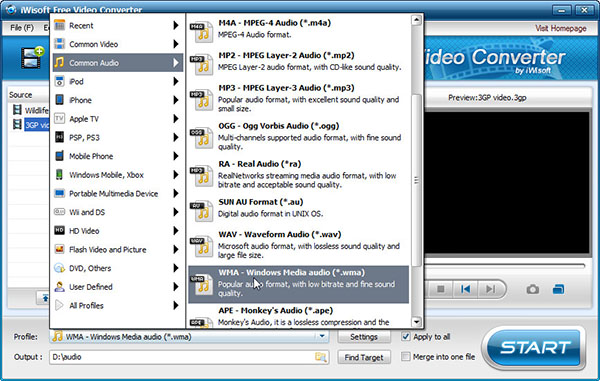
Част 2. Препоръчвам най-iWisoft използват безплатен видео конвертор алтернатива
UniConverter е мултимедиен конвертор с мощни мултимедийни функции и инструменти за конвертиране. Всеки може да използва тази програма, тъй като е много лесен за използване. Той има способността да конвертирате общи аудио или видео формати, 3D или 2D видео, HD видео или онлайн видео преобразувания. Тя поддържа всички основни медии файлови формати като WMV, OGG, WAV, AVI, M4A, RM, AVC, MPEG, 3GP, MOV, AAC, MP2 & повече от 160 + видео формати. Това е най-известен със своите огромен ресурс на мултимедийни формати като H.264, AVCHD, MKV, HD WMV и т. н.
Видео конвертор - UniConverter
Получите най-добрата алтернатива на iWisoft използват безплатен видео конвертор:
- Високоскоростен реализации: GPU ускорение технология позволява iMedia конвертор да конвертирате видео с превъзходна скорост (90 X по-бързо реализации).
- Изключително качество на продукцията: Гарантирани оригинала продукцията качество, освен ако потребител предпочита да промените видео кодек ръчно.
- Комбиниране на видео или аудио файлове: обедините няколко видео или аудио файлове и да ги конвертирате в един видео файл.
- Корекция на параметрите на видео: Видео кодеци, видео кадри в секунда, битрейт, аудио кодеци, канали, субтитри, воден знак, тапицерия, култура или аудио запис.
- Сподели клипове онлайн: Поддържа Hulu, Vimeo, почивка, MyVideo, VideoBash, Младост, Metacafe и други 1000 на уеб сайтове.
- Оптимизирани устройство предпочитание: Поддържа всички преносими устройства като Apple устройства, Samsung, LG, Xbox, смартфони и др.
Подробно ръководство за това как да конвертирате видео с iWisoft използват безплатен видео конвертор алтернатива
Стъпка 1: Отворен UniConverter & Добави видео
Изтегляне iMedia конвертор Делукс и го отворете. Започнете да добавяте видео файлове, които трябва да бъдат конвертирани. За да добавите видео, можете да отидете в менюто "Файл" след това изберете "Натоварване медийни файлове" или директно да използват плъзнете n капка метод.

Стъпка 2: Подобряване на вашето видео с помощта на инструменти за редактиране (по избор)
След добавянето на видео, можете да използвате някой от инструментите за редактиране като промяна видео кодек, умни fit технология, уреждам том или яркостта, насищане точка, отрежете част от видео, завъртане и много други техники за персонализиране. Можете да изберете "Обединяване на всички клипове" да комбинирате клипове в един видео формат.

Стъпка 3: Изберете изходен формат
Следващата важна стъпка е да изберете изходен формат от категориите 6 медии. Избирате всички видео формат, "Видео" раздел. Можете да изберете AVI, MOV, WMV, MKV, MP4 или всеки друг предпочитан видео формат. Потребителите също така да изберете да дефинирате свои собствени видео формат като отидете на "Настройки на кодиране" като щракнете върху иконата настройки и да зададете всеки изходен формат.

Стъпка 4: Проверете изхода папка & Конвертиране
Проверете изхода папка и изберете всяка папка, колкото искате. Започнете видео конверсионното като изберете "Convert" бутона. Когато преобразуването свърши, ще получите известие, че видео преобразуване е завършен.

Не е възможно да видите на видео в същия видео формат всички устройства. Потребителите се нуждаят от надеждна видео конвертиране програма като UniConverter да конвертирате и да играят видео в всяко преносимо устройство. Въпреки че iWisoft използват видео конвертор може да изглежда подходяща видео конвертор, UniConverter е по-добре във всички аспекти.




